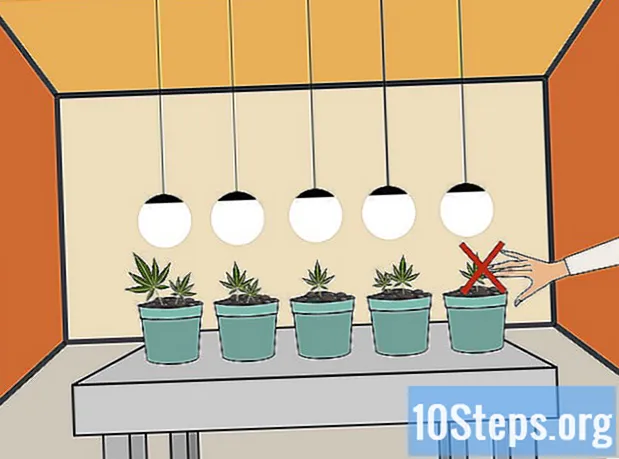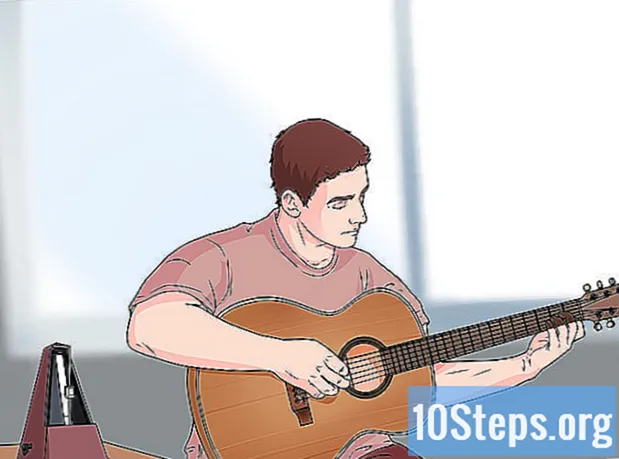Περιεχόμενο
- στάδια
- Μέρος 1 Πρόσβαση σε δρομολογητή στα Windows
- Μέρος 2 Πρόσβαση σε δρομολογητή στο Mac OS X
- Μέρος 3 Ανακατεύθυνση μιας θύρας
Για προφανείς λόγους ασφαλείας, οι αχρησιμοποίητες θύρες ενός δρομολογητή είναι κλειστές. Ωστόσο, πιθανότατα θα χρειαστεί να ανοίξετε μία από αυτές τις θύρες για να λειτουργήσει αυτή ή αυτή η εφαρμογή, ένα online παιχνίδι. Άλλες εφαρμογές που απαιτούν θύρες περιλαμβάνουν διακομιστές, πελάτες BitTorrent ... Από τη στιγμή που ανοίγετε μια θύρα στο δρομολογητή, επιτρέπετε πρόσβαση στο δίκτυό σας και εάν η εφαρμογή προέρχεται από κακόβουλα άτομα, μπορεί να είναι η αρχή μια καταστροφή!
στάδια
Μέρος 1 Πρόσβαση σε δρομολογητή στα Windows
- Βεβαιωθείτε ότι είστε συνδεδεμένοι στο Internet. Για να αποκτήσετε πρόσβαση στη σελίδα διαμόρφωσης του δρομολογητή, πρέπει να έχετε μια σύνδεση στο Internet, τόσο για να ανακτήσετε τη διεύθυνση IP του υπολογιστή σας όσο και για να συνδεθείτε στο δρομολογητή.
- Ανοίξτε το μενού αρχή (

). Κάντε κλικ στο λογότυπο των Windows στην κάτω αριστερή γωνία της οθόνης. - Ανοίξτε τις ρυθμίσεις (

). Κάντε κλικ στο εικονίδιο με το γρανάζι στην κάτω αριστερή γωνία του παραθύρου εκκίνησης. Το παράθυρο ρυθμίσεων εμφανίζεται στην οθόνη. - Κάντε κλικ στο Δίκτυο και Διαδίκτυο (

). Στη μέση του παραθύρου, η εικόνα είναι μια επίγεια σφαίρα με χαρακτήρες. - Κάντε κλικ στο Δείτε τις ιδιότητες του δικτύου σας. Αυτός ο σύνδεσμος βρίσκεται σχεδόν στο κάτω μέρος της σελίδας.
- Ίσως χρειαστεί να μετακινηθείτε προς τα κάτω για να δείτε τον σύνδεσμο.
- Μετακινηθείτε προς τα κάτω στην επικεφαλίδα Wi-Fi. Κάποια στιγμή, θα είναι στα δεξιά της αναφοράς όνομα.
- Βρείτε την επικεφαλίδα Προεπιλεγμένη πύλη. Αυτή η επιλογή βρίσκεται στο κάτω μισό του παιχνιδιού Wi-Fi.
- Αποκτήστε την προεπιλεγμένη αναφορά πύλης. Η σειρά τεσσάρων αριθμών στα δεξιά της αναφοράς Προεπιλεγμένη πύλη είναι η διεύθυνση του δρομολογητή σας.
-

Ανοίξτε τη σελίδα διαμόρφωσης του δρομολογητή. Εκτελέστε το συνηθισμένο πρόγραμμα περιήγησης Διαδικτύου και πληκτρολογήστε ή επικολλήστε στη γραμμή διευθύνσεων την αναφορά της προεπιλεγμένης πύλης και, στη συνέχεια, επιβεβαιώστε με το πλήκτρο εγγραφή.- Επομένως, αν βρεθεί ότι η προεπιλεγμένη πύλη είχε ως διεύθυνση 192.168.1.1, θα πληκτρολογείτε 192.168.1.1 στη γραμμή διευθύνσεων.
-

Εισαγάγετε το όνομα χρήστη και τον κωδικό πρόσβασης. Εάν εγκαταστήσατε ρυθμίσεις ασφαλείας κατά την εγκατάσταση του δρομολογητή σας, έχετε δημιουργήσει ένα αναγνωριστικό, σε συνδυασμό με έναν κωδικό πρόσβασης. Έπειτα είναι ώρα να τα πληκτρολογήσετε σε αυτό το σημείο της διαδικασίας, διαφορετικά εισάγετε προεπιλεγμένα αναγνωριστικά, που ορίζονται από τον κατασκευαστή.- Με ένα δρομολογητή Linksys, πληκτρολογήστε το admin ως όνομα χρήστη και ως κωδικό πρόσβασης.
- Με ένα δρομολογητή Netgear, πληκτρολογήστε το admin ως όνομα χρήστη και κωδικό πρόσβασης ως κωδικό πρόσβασης.
- Για να βρείτε το όνομα χρήστη και τον κωδικό πρόσβασης, ανατρέξτε στο εγχειρίδιο που συνοδεύει το δρομολογητή.
- Εάν χάσατε τα στοιχεία σύνδεσής σας, το μόνο που έχετε να κάνετε είναι να επιστρέψετε στις ρυθμίσεις του δρομολογητή σας.
- Το όνομα χρήστη και ο κωδικός πρόσβασης του δρομολογητή σας είναι συνήθως γραμμένα σε αυτοκόλλητο στη συσκευή.
- Περιμένετε για τη λήψη της σελίδας διαμόρφωσης. Όταν γίνει αυτό, μπορείτε να προχωρήσετε στην προώθηση θυρών.
Μέρος 2 Πρόσβαση σε δρομολογητή στο Mac OS X
- Βεβαιωθείτε ότι είστε συνδεδεμένοι στο Internet. Για να αποκτήσετε πρόσβαση στη σελίδα διαμόρφωσης του δρομολογητή, πρέπει να έχετε μια σύνδεση στο Internet, τόσο για να ανακτήσετε τη διεύθυνση IP του υπολογιστή σας όσο και για να συνδεθείτε στο δρομολογητή.
- Ανοίξτε το μενού μήλο (

). Κάντε κλικ στο λογότυπο της Apple στην αριστερή άκρη της γενικής γραμμής μενού. Θα εμφανιστεί ένα αναπτυσσόμενο μενού. - Κάντε κλικ στο Προτιμήσεις συστήματος .... Αυτή είναι η δεύτερη επιλογή μενού μήλο. Ανοίγει το παράθυρο προτιμήσεων.
- Κάντε κλικ στο δίκτυο. Το Licone είναι μια σφαίρα με λευκές γραμμές στην τρίτη σειρά προτιμήσεων. Εμφανίζεται ένα νέο παράθυρο στην οθόνη.
- Κάντε κλικ στο προηγμένες. Το κουμπί βρίσκεται στο κάτω δεξιό μέρος του παραθύρου. Εμφανίζεται τότε ένα παράθυρο conuel.
- Κάντε κλικ στην καρτέλα TCP / IP. Αυτή είναι η δεύτερη επάνω καρτέλα από τα αριστερά.
- Αποκτήστε το σωστό σύνολο αριθμών. Αυτό είναι το ένα στα δεξιά της αναφοράς router : είναι απλώς η διεύθυνση του δρομολογητή.
- Ανοίξτε τη σελίδα διαμόρφωσης του δρομολογητή. Εκτελέστε το συνηθισμένο πρόγραμμα περιήγησης Διαδικτύου και πληκτρολογήστε ή επικολλήστε στη γραμμή διευθύνσεων την αναφορά της προεπιλεγμένης πύλης και, στη συνέχεια, επιβεβαιώστε με το πλήκτρο εγγραφή.
- Επομένως, αν βρεθεί ότι η προεπιλεγμένη πύλη είχε ως διεύθυνση 192.168.1.1, θα πληκτρολογείτε 192.168.1.1 στη γραμμή διευθύνσεων.
- Εισαγάγετε το όνομα χρήστη και τον κωδικό πρόσβασης. Εάν εγκαταστήσατε ρυθμίσεις ασφαλείας κατά την εγκατάσταση του δρομολογητή σας, έχετε δημιουργήσει ένα αναγνωριστικό, σε συνδυασμό με έναν κωδικό πρόσβασης. Έπειτα είναι ώρα να τα πληκτρολογήσετε σε αυτό το σημείο της διαδικασίας, διαφορετικά εισάγετε προεπιλεγμένα αναγνωριστικά, που ορίζονται από τον κατασκευαστή.
- Με ένα δρομολογητή Linksys, πληκτρολογήστε το admin ως όνομα χρήστη και ως κωδικό πρόσβασης.
- Με ένα δρομολογητή Netgear, πληκτρολογήστε το admin ως όνομα χρήστη και κωδικό πρόσβασης ως κωδικό πρόσβασης.
- Για να βρείτε το όνομα χρήστη και τον κωδικό πρόσβασης, ανατρέξτε στο εγχειρίδιο που συνοδεύει το δρομολογητή.
- Εάν χάσατε τα στοιχεία σύνδεσής σας, το μόνο που έχετε να κάνετε είναι να επιστρέψετε στις ρυθμίσεις του δρομολογητή σας.
- Το όνομα χρήστη και ο κωδικός πρόσβασης του δρομολογητή σας είναι συνήθως γραμμένα σε αυτοκόλλητο στη συσκευή.
- Περιμένετε για τη λήψη της σελίδας διαμόρφωσης. Όταν γίνει αυτό, μπορείτε να προχωρήσετε στην προώθηση θυρών.
Μέρος 3 Ανακατεύθυνση μιας θύρας
- Κατανοήστε τι είναι η διεπαφή ενός δρομολογητή. Κάθε κατασκευαστής έχει τη δική του σελίδα διαμόρφωσης, ακόμα και αν οι ρυθμίσεις είναι οι ίδιες σε όλες τις περιπτώσεις. Αν σε οποιαδήποτε στιγμή χάσετε, μη διστάσετε να συμβουλευτείτε την τεκμηρίωση (χαρτί ή ηλεκτρονικά) του δρομολογητή.
- Έτσι, για ένα δρομολογητή Linksys, στο Google, πληκτρολογήστε το ερώτημα συνδέει την προώθηση των θυρών και θα προσθέσετε την αναφορά του δρομολογητή που είναι δική σας. Δεν υπάρχει καμία αμφιβολία ότι θα βρείτε όλα τα απαραίτητα έγγραφα.
- Με μια μικρή κοινή λογική, θα πρέπει να βρεθείτε σε μια σελίδα διαμόρφωσης του δρομολογητή, όποια και αν είναι η μάρκα. Σε κάθε περίπτωση, είναι δυνατές όλες οι ρυθμίσεις. Με λίγη υπομονή, θα πρέπει να βρείτε την επικεφαλίδα ή το μενού που αναζητάτε (το μέρος προηγμένες, για παράδειγμα).
-

Βρείτε το θέμα προώθησης θύρας. Κάθε κατασκευαστής έχει διαφορετικά θέματα, αλλά αφορούν τις ίδιες ρυθμίσεις. Λοιπόν, ψάξτε μια ρουμπρίκα Προώθηση θυρών ή εφαρμογές, Παιχνίδια, Τείχος προστασίας, Εικονικοί διακομιστές ή ακόμα και Πρωτόκολλο προστασίας.- Συχνά, υπάρχει η λέξη "θύρα".
- Εάν δεν μπορείτε να βρείτε τίποτα, ρίξτε μια ματιά στις προηγμένες ρυθμίσεις, θα πρέπει να βρείτε την προώθηση της θύρας σε μια υποδιαίρεση.
-

Βρείτε μια προκαθορισμένη καταχώρηση. Οι πιο συνηθισμένοι δρομολογητές στην αγορά απλοποιούν τη ζωή σας προσφέροντας προκαθορισμένες θύρες για μεγάλες εφαρμογές. Για να ανοίξετε μια τέτοια θύρα, απλά επιλέξτε τη από τη λίστα και επικυρώστε την επιλογή σας κάνοντας κλικ στο Αποθήκευση.- Μεταξύ αυτών των αποκλειστικών λιμένων, έχετε ένα από το παιχνίδι Minecraft. Σε όλους τους μεγάλους δρομολογητές, θα βρείτε μια προκαθορισμένη καταχώρηση.
-

Δημιουργήστε μια προσαρμοσμένη καταχώρηση. Για ένα πρόγραμμα που δεν περιλαμβάνεται στη λίστα, δημιουργήστε μια καταχώρηση που θα ανοίξει τη θύρα της επιλογής σας. Η διαδικασία ποικίλλει από το δρομολογητή στο δρομολογητή, αλλά οι αιτούμενες πληροφορίες είναι σχεδόν πάντα ίδιες.- Στο τμήμα όνομα ή περιγραφή, πληκτρολογήστε το όνομα του προγράμματος σας (εδώ, Minecraft). Αυτό δεν είναι υποχρεωτικό, αλλά είναι χρήσιμο όταν πρόκειται για την εύρεση των κανόνων ανακατεύθυνσης διαφορετικών λιμένων.
- Στο τμήμα πρωτόκολλοέχετε την επιλογή μεταξύ TCP, UDP ή TCP / UDP. Αν δεν ξέρετε τι να επιλέξετε, επιλέξτε την τελευταία επιλογή.
- Στο τμήμα Εισερχόμενη κίνηση ή Έναρξη θύρας : πληκτρολογήστε τον αριθμό της θύρας για να ανοίξετε και βεβαιωθείτε ότι δεν χρησιμοποιείται ήδη από άλλη εφαρμογή.
- Στο τμήμα ιδιωτικός ή Θύρα τερματισμού, πληκτρολογήστε ξανά τον αριθμό θύρας. Εάν είστε νέοι σε μια θύρα, το padding σταματά εκεί, αλλά εάν θέλετε μια σειρά από θύρες, πληκτρολογήστε τον αριθμό της μεγαλύτερης θύρας. Αν θέλετε δέκα θύρες και πληκτρολογήσατε 23 ως θύρα εκκίνησης, πληκτρολογήστε 33, έτσι θα έχετε 11 θύρες ανοιχτές.
-

Καταχωρίστε την ιδιωτική διεύθυνση IP του υπολογιστή σας. Πρέπει να πληκτρολογηθεί στο πεδίο Διεύθυνση IP. Για να βρείτε αυτήν την ιδιωτική διεύθυνση, ανατρέξτε σε αυτό το άρθρο, εάν βρίσκεστε σε Windows ή σε αυτό το άρθρο, εάν βρίσκεστε σε Mac OS.- Ορισμένοι δρομολογητές ανακτούν αυτόματα τη διεύθυνση IP και συμπληρώνουν απευθείας το πεδίο. Εάν ναι, προχωρήστε στο επόμενο βήμα.
-

Αποθηκεύστε τις αλλαγές. Ανάλογα με την περίπτωση, πατήστε ρεκόρ ή ισχύουν. Είναι επίσης πιθανό να σας ζητηθεί να κάνετε επανεκκίνηση του δρομολογητή: κάντε το.- Στη γραμμή προώθησης θύρας, πρέπει, αν δεν γίνει ήδη από προεπιλογή, να επιλέξετε το πλαίσιο ενεργοποιημένη ή εντάξει.